Explorar contenido de las aplicaciones con el análisis conversacional en Microsoft Teams
Integre el análisis conversacional de los datos de las aplicaciones de Qlik Cloud en su espacio de trabajo de Microsoft Teams usando Insight Advisor Chat. Utilizando Microsoft Teams como canal de colaboración externo, usted y su equipo pueden explorar e interactuar fácilmente con los datos en interacciones de chat personales y de grupo.
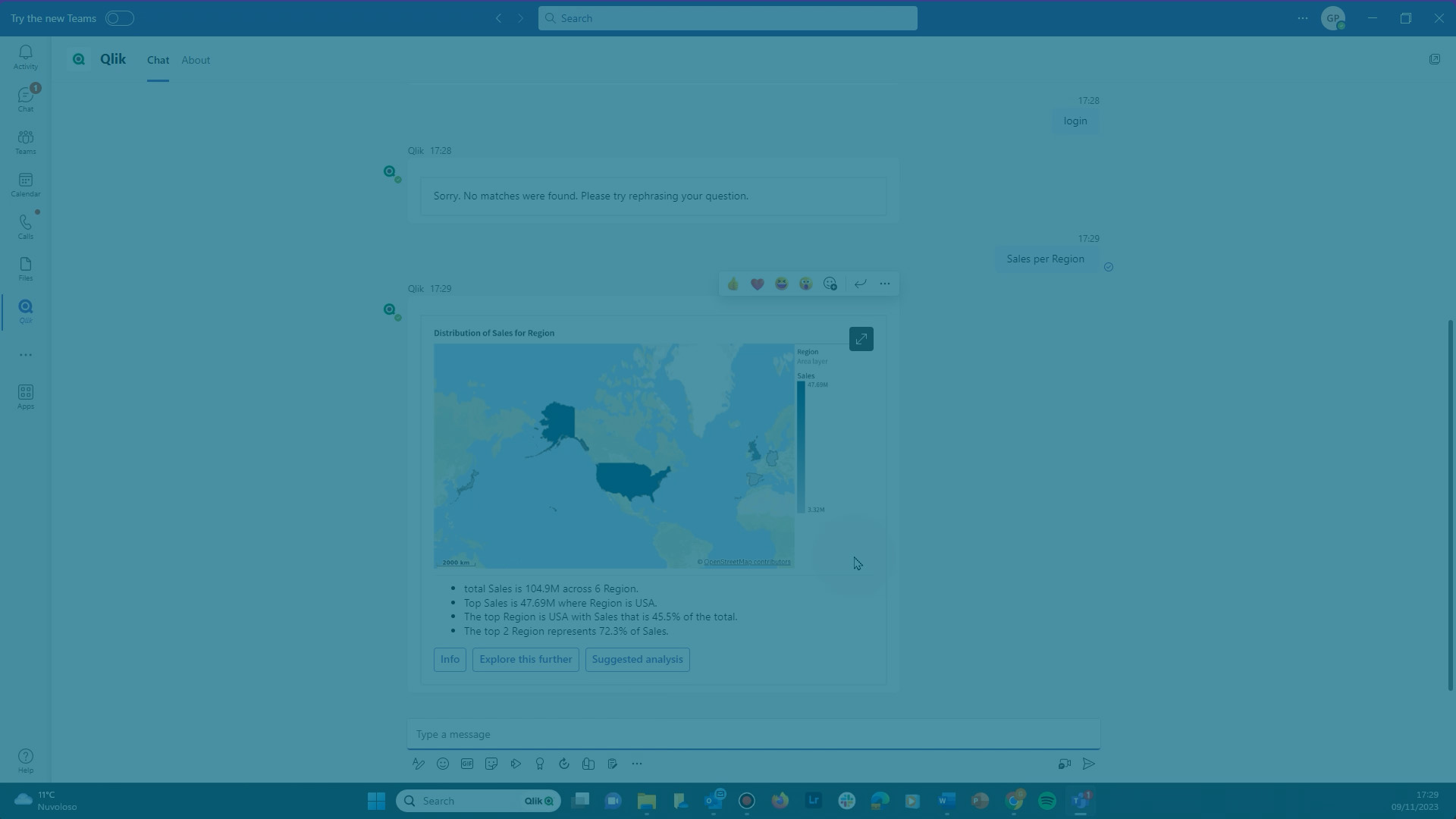
La app de chatbot de Qlik para Microsoft Teams le permite aprovechar de forma colaborativa la potencia de la generación automatizada de análisis, utilizando comandos sencillos y lenguaje natural.
Interacción con una app de Qlik Sense en Microsoft Teams

Cuando interactúa con el espacio empresarial inquilino de Qlik Clouda través deMicrosoft Teams, está utilizando el servicio Insight Advisor Chatde Qlik, que también está disponible en los centros de actividades Informacióny Analítica. Para más información sobre Insight Advisor Chat, vea Explorar las apps con analítica conversacional.
Terminología
Tenga en cuenta las distinciones entre los siguientes términos al leer este contenido de ayuda.
| Término | Definición |
|---|---|
| Microsoft Teams | Una plataforma de colaboración externa para las interacciones en equipo. Los usuarios pueden interactuar con el contenido de la app de Qlik Sense dentro de esta plataforma. |
| App de chatbot de Qlik |
La app de Microsoft Teams que permite interactuar con el contenido de apps de Qlik Sense mediante Insight Advisor Chat. |
| App Qlik Sense | La app de análisis que contiene los datos sobre los que interactuarán los usuarios, ya sea en los centros de actividades de Qlik Cloud Analytics o a través de una plataforma de colaboración externa. |
| Insight Advisor Chat | El servicio subyacente de Qlik que permite las interacciones conversacionales entre los usuarios y el contenido de la app de Qlik Sense. El mismo servicio se utiliza tanto en Qlik Cloud Analytics como en plataformas de colaboración externas. |
Cuándo utilizar Insight Advisor Chat en Microsoft Teams
El chatbot de Qlik para Microsoft Teams puede mejorar la eficacia de su equipo integrando la potencia analítica de Qlik Sense en una plataforma de colaboración. Se podría utilizar en los siguientes casos:
-
Para analistas de negocio que se comunican principalmente a través de Microsoft Teams, pero que confían en Qlik Cloud para combinar y agregar las diversas fuentes de datos empresariales que utilizan para hacer un seguimiento de las necesidades del negocio.
-
Para agentes y administradores de un departamento de soporte técnico, que pueden interactuar con clientes y colegas a través de Microsoft Teams, pero frecuentemente usan Qlik Cloud para realizar un seguimiento del progreso de incidencias y tickets.
-
Para analistas de datos que utilizan Qlik Cloud para el aprendizaje automático y el análisis estadístico, pero también necesitan colaborar con colegas a través de Microsoft Teams.
Requisitos previos y configuración
Para usar la app de chatbot de Qlik, los usuarios deben tener una cuenta de Qlik. Contacte con Soporte si necesita ayuda.
Antes de empezar, usted o su administrador deben completar los siguientes pasos:
-
En el centro de actividades Qlik Cloud Administración, añada el espacio empresarial inquilino Microsoft 365 como canal de colaboración y asigne los permisos necesarios a los usuarios y grupos necesarios. Consulte Requisitos del centro de actividades Administración para administradores de Qlik Cloud.
-
Asegúrese de que la app de Qlikse añade a su entorno de usuario en Microsoft Teams. Consulte Agregar la app de chatbot de Qlik para Microsoft Teams.
-
Ponga las apps de Qlik Sense necesarias a disposición de Insight Advisor Chat. Consulte Hacer que las apps de Qlik Sense estén disponibles en Microsoft Teams.
A continuación encontrará más información sobre cada uno de estos requisitos.
Requisitos del centro de actividades Administración para administradores de Qlik Cloud
Antes de poder usar Microsoft Teams para interactuar con sus apps de Qlik Sense, el administrador de su espacio empresarial inquilino de Qlik Cloud debe llevar a cabo las siguientes acciones:
-
Añada el espacio empresarial inquilino Microsoft 365 como canal de colaboración en el centro de actividades Administración. Para más información, vea Añadir conexiones a plataformas de colaboración externas.
-
Asignar permisos para permitir que los usuarios y grupos accedan al contenido de Qlik Cloud en Microsoft Teams. Los usuarios necesitan al menos uno de los siguientes:
-
El rol de seguridad integrado Collaboration Platform User. Vea:
-
Suscripciones a Asignar roles de seguridad y roles personalizados basadas en consumo de capacidad
-
Suscripciones a Asignar roles de seguridad y roles personalizados basadas en número de usuarios
-
Asignar roles de seguridad y roles personalizados (suscripciones a Qlik Anonymous Access)
-
-
El permiso Insight Advisor en Microsoft Teams establecido en Permitido a través de User Default o un rol de seguridad personalizado. Vea:
-
Suscripciones a Permisos en User Default y roles personalizados basadas en consumo de capacidad
-
Suscripciones a Permisos en User Default y roles personalizados basadas en número de usuarios
-
Permisos en User Default y roles personalizados (suscripciones a Qlik Anonymous Access)
-
Sin uno de estos permisos, los usuarios no pueden hacer preguntas ni utilizar los comandos disponibles al interactuar con la app de chatbot Qlik. Es posible que aún puedan ver las interacciones entre otros miembros del espacio empresarial inquilino y las apps de Qlik Sense.
Nota informativaTambién se recomienda asignar los permisos de descarga de contenido en la aplicación correspondientes a estos usuarios. Para tener acceso completo al contenido de la aplicación en Microsoft Teams, los usuarios necesitan que el permiso de descarga de contenido en la aplicación esté establecido en Sin datos o Permitido. Este permiso se establece al configurar User Default y los roles personalizados. Vea:
-
Suscripciones a Permiso de "Descarga de contenidos en la aplicación": Detalles adicionales basadas en consumo de capacidad
-
Suscripciones a Permiso de "Descarga de contenidos en la aplicación": Detalles adicionales basadas en número de usuarios
-
Permiso de "Descarga de contenidos en la aplicación": Detalles adicionales (suscripciones a Qlik Anonymous Access)
-
Agregar la app de chatbot de Qlik para Microsoft Teams
Puede interactuar con el contenido de su app de Qlik Sense mediante el chatbot de Qlik en Microsoft Teams. Este chatbot está disponible como app en Microsoft Teams.
El proceso de configuración de la aplicación de chatbot de Qlik variará en función de la configuración del espacio empresarial inquilino de Microsoft 365 de su organización. Para que la app esté disponible para su uso o instalación (por ejemplo, desde la tienda de apps de Microsoft Teams), es posible que el administrador de su espacio empresarial inquilino en Microsoft 365 tenga que instalarla y habilitarla para los usuarios del espacio empresarial inquilino.
En algunos casos, la app de chatbot de Qlik se instalará y preconfigurará para todos o algunos usuarios del espacio empresarial inquilino de Microsoft 365 una vez que el administrador haya habilitado la aplicación. En otros casos, puede que tenga que añadir la app usted mismo. Para obtener información sobre los posibles requisitos del administrador de su espacio empresarial inquilino de Microsoft 365, consulte Disponibilidad de la app de chatbot de Qlik en Microsoft Teams.
Para más información, vea la documentación de Microsoft 365. Pruebe a realizar una búsqueda como habilitar la app de chatbot.
Hacer que las apps de Qlik Sense estén disponibles en Microsoft Teams
Para que los usuarios puedan interactuar con una app de Qlik Sense en Microsoft Teams, la app debe estar disponible en Insight Advisor Chat.
Para activar y desactivar Insight Advisor Chat para una app en un espacio de colaboración, se necesitan los siguientes roles en el espacio:
-
Puede editar o permisos más altos si la app está en un espacio compartido. Vea: Administrar permisos en espacios compartidos
-
Puede administrar o permisos más altos si la app está en un espacio administrado. Los usuarios con el rol Puede operar y Derecho Profesional o Full User también pueden realizar esta acción para apps en espacios administrados. Vea: Gestionar permisos en espacios administrados
En Qlik Sense, abra la app que desee habilitar para la exploración en Microsoft Teams.
Haga lo siguiente:
- En la barra de navegación de la app, haga clic en
> Configuración.
- En el menú, cambie a la pestaña Capacidades.
- Active la opción Habilitar la app para Insight Advisor Chat en los centros de actividades.
Para información adicional, vea Hacer que las apps estén disponibles en Insight Advisor Chat.
Agregar el chatbot de Qlik a una conversación de Microsoft Teams
Tras haber agregado la app de chatbot de Qlik a su entorno de Microsoft Teams, puede interactuar con el chatbot en varias opciones de conversación. Para usar el chatbot en conversaciones grupales y canales de equipo, agréguelo al chat o canal. Dependiendo de la configuración de Microsoft Teams de su organización, esta acción podría tener que completarse en la configuración de la app de chatbot de Qlik. Consulte la documentación de ayuda de Microsoft para obtener más información.
Tipos de conversación que admite
Puede interactuar con el chatbot en las siguientes configuraciones de conversación:
-
Chat personal entre usted y la app de Qlik
-
Chats de grupo entre usted y uno o más usuarios
-
En un canal de equipo
Interactuar a través del chat personal
Puede interactuar con el chatbot de Qlik en una charla individual con el chat. Abra el chat personal y escriba o seleccione un comando o una pregunta en la barra de mensajes. Insight Advisor Chat devolverá respuestas a sus preguntas.
Interactuar a través de chats de grupo y canales
El chatbot de Qlik puede utilizarse en interacciones entre usted y otro u otros usuarios. Antes de que los usuarios de la conversación puedan utilizar el análisis conversacional con el espacio empresarial inquilino de Qlik Cloud, la app de chatbot debe añadirse al chat o canal. Para más información, vea Agregar el chatbot de Qlik a una conversación de Microsoft Teams.
Para que otros usuarios de la conversación interactúen con la misma app de Qlik Sense, deben tener permisos para la app y seleccionar la app en el chat mediante el comando apps.
Para recibir una respuesta de la app de chatbot de Qlik, etiquétela en su mensaje y seleccione un comando, o escriba una pregunta en lenguaje natural y envíe su mensaje.
Haga lo siguiente:
-
En la barra de mensajes de Microsoft Teams, comience a escribir @Qlik y seleccione la app de Qlik entre las opciones disponibles. Esto etiqueta el chatbot de Qlik en el mensaje.
Aparece un menú de sugerencias con una lista de comandos que puede utilizar.
-
Seleccione uno de los comandos sugeridos o introduzca cualquier texto, y envíe el mensaje.
Usar el chatbot de Qlik en canales de equipos

Consideraciones sobre la seguridad de los datos
Seguridad en las conversaciones en grupo
Para interacciones con el chatbot de Qlik en Microsoft Teams, las únicas credenciales que se comprueban son las del usuario que realiza la solicitud. Esto significa que en los chats de grupo y los canales, las respuestas de Insight Advisor Chat podrían estar visibles para usuarios sin acceso a las aplicaciones y al espacio empresarial inquilino de Qlik Cloud al que está haciendo referencia, así como los usuarios fuera de su organización.
Del mismo modo, las respuestas relativas a los datos de la aplicación protegidos por la sección de acceso son visibles para los usuarios en el chat que no tienen el acceso requerido a los datos y el entorno.
Es importante respetar las políticas de seguridad de su organización cuando interactúa con el chatbot de Qlik en conversaciones en grupo. Solo debe hacer peticiones si las peticiones y respuestas son aceptables para ser compartidas con todos los usuarios del chat (y con otros que puedan añadirse en el futuro).
Consideraciones sobre la sección de acceso
Para interactuar con una app de Qlik Sense que utiliza sección de acceso, los usuarios deben tener el acceso a datos necesario definido en el script de la sección de acceso. Sin embargo, los usuarios sin acceso a la app según el script de la sección de acceso podrán ver los nombres de las aplicaciones, los nombres de los campos y los nombres de los elementos maestros de las aplicaciones a las que no tienen acceso. Para más información, vea Usar sección de acceso y Insight Advisor Chat.
Además, en las conversaciones de grupo, las respuestas relativas a los datos de la app protegidos mediante sección de acceso son visibles para cualquier usuario del chat que no tenga el acceso necesario a los datos.
Iniciar sesión
Para interactuar con el chatbot de Qlik en Microsoft Teams (por ejemplo, haciendo clic en un panel interactivo del chat o utilizando los diversos comandos usted mismo), debe iniciar sesión individualmente con una cuenta de Qlik. La cuenta de Qlik con la que se conecta no tiene por qué estar asociada a su cuenta de usuario de Microsoft 365.
Si no está conectado, se le pedirá que inicie sesión en Qlik Cloud y envíe un mensaje o comando a la app de Qlik. Este mensaje varía ligeramente en función de si está interactuando en un chat personal, un chat de grupo o un canal.
Después de que se le envíe la solicitud de inicio de sesión, el chatbot no responderá a sus preguntas o comandos durante los tres minutos siguientes, o hasta que haya iniciado sesión.
Tras iniciar sesión en el espacio empresarial inquilino de Qlik Cloud en Microsoft Teams, su sesión estará activa por 30 días. Al iniciar sesión, se le asigna un token de acceso, que se revalida automáticamente de forma periódica hasta que expira su sesión.
En su conversación personal con el chatbot
Haga lo siguiente:
-
En Microsoft Teams, abra su chat personal e individual con el chatbot de Qlik.
- Escriba cualquier texto en la barra de mensajes y envíelo. También puede utilizar el menú de sugerencias para seleccionar un comando y enviarlo.
-
Haga clic en Iniciar sesión en el panel de inicio de sesión que aparece en el chat.
Como alternativa, busque una tarjeta de acceso que ya esté en el chat y haga clic en Iniciar sesión.
-
En la ventana que se abre, introduzca el nombre de host de su espacio empresarial inquilino de Qlik Cloud y seleccione una región en la lista desplegable.
Estos datos figuran en la URL de su espacio empresarial inquilino de Qlik Cloud.
-
Complete los pasos de inicio de sesión restantes en la ventana, utilizando el flujo de inicio de sesión configurado para su espacio empresarial inquilino.
En una conversación en grupo o canal de equipo
Haga lo siguiente:
-
En Microsoft Teams, abra una conversación de grupo o un canal en el que quiera hacer preguntas a la app de Qlik.
-
En la barra de mensajes, comience a escribir @Qlik. Seleccione la app de Qlik entre las opciones disponibles.
Esto etiqueta a la app de Qlik en el mensaje.
- Con la app de Qlik etiquetada en su mensaje, escriba cualquier texto en la barra de mensajes y envíelo. También puede utilizar el menú de sugerencias para seleccionar un comando y enviarlo.
-
Haga clic en Iniciar sesión en el panel de inicio de sesión que aparece en el chat.
Como alternativa, busque una tarjeta de acceso que ya esté en el chat y haga clic en Iniciar sesión.
-
En la ventana que se abre, introduzca el nombre de host de su espacio empresarial inquilino de Qlik Cloud y seleccione una región en la lista desplegable.
Estos datos figuran en la URL de su espacio empresarial inquilino de Qlik Cloud.
-
Complete los pasos de inicio de sesión restantes en la ventana, utilizando el flujo de inicio de sesión configurado para su espacio empresarial inquilino.
Utilizar los comandos y formular preguntas
Se interactúa con el chatbot de la misma manera que se interactúa con Insight Advisor Chat. Para ver los detalles completos, consulte Explorar las apps con analítica conversacional.
Puede utilizar comandos al interactuar con el chatbot de Qlik en Microsoft Teams. Los comandos disponibles se muestran como sugerencias mientras prepara su mensaje. Los comandos permiten realizar solicitudes básicas al servicio de Insight Advisor Chat, como identificar las dimensiones y medidas en una app de Qlik Sense.
También puede introducir sus preguntas en Insight Advisor Chat en lenguaje natural. Puede introducir los comandos de la app de Qlik en lenguaje natural (por ejemplo, escribiendo una pregunta como apps). El lenguaje natural también puede utilizarse para realizar solicitudes más avanzadas utilizando combinaciones específicas de medidas, dimensiones y filtros del modelo de datos de la aplicación.
Por ejemplo, para agregar una medida llamada Ventas por una dimensión llamada Categoría de producto, aplicando un filtro temporal para mostrar resultados sólo para el año 2022, podría escribir muéstrame el total de ventas por categoría de producto para 2022.
Usted y otros usuarios de la conversación con acceso a la app de Qlik Sense, pueden hacer preguntas de seguimiento que se basen en una combinación de parámetros similar a la última pregunta formulada.
Por ejemplo, si hace una pregunta como muéstrame las ventas de productos lácteos en el Reino Unido, usted u otro usuario de la conversación pueden hacer una pregunta de seguimiento como Y qué hay de EE. UU. Esta pregunta hace referencia a la misma medida (Ventas) y dimensiones (Categoría de producto y Región), pero aplica diferentes filtros en las dimensiones utilizadas.
Para obtener más información sobre cómo formular preguntas en lenguaje natural, consulte Usar preguntas en lenguaje natural.
Comandos disponibles
Para ver y seleccionar las opciones disponibles, utilice los comandos apps, dimensiones y medidas. Los comandos dimensiones y medidas muestran los elementos maestros correspondientes de una app. Si una app no tiene elementos maestros, se mostrarán en su lugar los campos de dimensión y medida.
La tabla siguiente contiene una lista de los comandos disponibles que puede utilizar dentro de la app de chat de Qlik para Microsoft Teams. Encontrará información adicional sobre cada uno de estos comandos en las secciones siguientes de esta página.
| Comando | Descripción |
|---|---|
| apps | Muestra todas las aplicaciones disponibles con las que el usuario puede interactuar. |
| dimensiones | Muestra todas las dimensiones disponibles en la aplicación seleccionada. |
| medidas | Muestra todas las medidas disponibles en la aplicación seleccionada. |
| preguntas | Muestra las preguntas de ejemplo que añadieron a la app de Qlik Sense sus desarrolladores. |
| borrar |
Borra la aplicación seleccionada como objeto del chat. |
| borrar contexto de la entidad | Borra las dimensiones y medidas que se han seleccionado en la conversación. El contexto de la aplicación se mantiene. |
| idioma |
Muestra las lenguas disponibles y sus códigos lingüísticos de dos letras. |
| idioma <código de idioma de dos letras> | Establece el idioma en el valor especificado (por ejemplo, idioma en para inglés). |
| idioma borrar | Restablece el idioma. Para obtener información sobre el idioma utilizado por defecto, consulte Cambiar el idioma. |
| ayuda | Muestra información para guiarle en el uso de Insight Advisor Chat. |
| revocar token | Elimina el registro de token de acceso que se generó cuando el usuario inició sesión. |
| cerrar sesión | Cierra la sesión del usuario en el espacio empresarial inquilino de Qlik Cloud. Esto no elimina el registro de su token de acceso. |
Utilizar órdenes y formular preguntas en la conversación personal
Haga lo siguiente:
-
En Microsoft Teams, abra su chat personal con la app de chatbot de Qlik.
-
Haz clic en la barra de mensajes o desplázate hasta ella con el teclado.
Aparece un menú de sugerencias con una lista de comandos que puede utilizar. Si el menú no aparece, pruebe a pulsar la barra espaciadora.
-
Seleccione uno de los comandos disponibles o escriba una pregunta y envíe el mensaje.
También puede escribir el texto del comando en lenguaje natural, como alternativa, y enviar el mensaje.
El chatbot de Qlik responde con una respuesta a su instrucción o comando. Dependiendo de su solicitud, podrían ser necesarias interacciones adicionales con la respuesta del chatbot para generar conocimientos y gráficos.
Menú de sugerencias en el chat de Microsoft Teams que muestra los comandos disponibles para su uso en el chat personal con el chatbot.

Utilizar comandos y formular preguntas en una conversación de grupo o en un canal de equipo
Haga lo siguiente:
-
En Microsoft Teams, abra una conversación de grupo o un canal.
-
En la barra de mensajes, comience a escribir @Qlik. Seleccione el chatbot de Qlik entre las opciones disponibles.
Esto etiqueta el chatbot de Qlik en el mensaje.
-
Seleccione uno de los comandos sugeridos o escriba una pregunta y envíe el mensaje.
El chatbot de Qlik responde con una respuesta a su instrucción o comando. Dependiendo de su solicitud, podrían ser necesarias interacciones adicionales con la respuesta del chatbot para generar conocimientos y gráficos.
Menú de sugerencias en el chat de Microsoft Teams que muestra los comandos disponibles para su uso en el chat de grupo.

Esta imagen muestra cómo puede utilizarse el chatbot en los canales de equipos.
Usar el chatbot de Qlik en canales de equipos

Mostrar apps
Utilice el comando apps para mostrar las apps a las que tiene acceso en el espacio empresarial inquilino de Qlik Cloud. Una vez seleccionada una aplicación, se pueden formular e introducir preguntas y comandos sobre los datos de la aplicación.
Si desea hacer preguntas sobre otra aplicación, vuelva a introducir el comando apps y seleccione otra aplicación. También puede utilizar el comando borrar para restablecer el contexto de la aplicación. Consulte Borrar la app.
Mostrar dimensiones
Tras haber seleccionado una app de Qlik Sense, utilice el comando dimensiones para ver una lista de dimensiones disponibles en la app.
Al seleccionar una dimensión, se generan datos y análisis que utilizan esa dimensión, así como otras dimensiones o medidas que haya seleccionado en interacciones anteriores. Para obtener información sobre cómo restablecer las dimensiones y medidas seleccionadas en el chat, consulte Borrar dimensiones y medidas.
Mostrar medidas
Tras haber seleccionado una app de Qlik Sense, utilice el comando medidas para ver una lista de medidas disponibles en la app.
Al seleccionar una medida, se generan datos y análisis que utilizan esa medida, así como otras dimensiones o medidas que pueda haber seleccionado en interacciones anteriores. Para obtener información sobre cómo restablecer las dimensiones y medidas seleccionadas en el chat, consulte Borrar dimensiones y medidas.
Solicitud de asistencia
Los comandos ayuda y preguntas están disponibles para solicitar ayuda e interactuar con el chatbot y los datos de la app de Qlik Sense.
El comando ayuda
El comando ayuda muestra información general para interactuar con Insight Advisor Chat.
El comando preguntas
Los desarrolladores de aplicaciones de Qlik Sense pueden añadir preguntas útiles a modo de ejemplo en sus aplicaciones, para que se presentan a los usuarios en Insight Advisor y Insight Advisor Chat. Utilice el comando preguntas para mostrar estas preguntas en el chat.
Para más información sobre cómo añadir preguntas de ejemplo a una app, consulte Agregar preguntas de muestra a Insight Advisor.
Cambiar el idioma
El lenguaje utilizado en una conversación con el chatbot es único para cada usuario del chat. Una conversación de grupo puede incluir a varios usuarios interactuando con el mismo chatbot en sus respectivos idiomas.
El comando idioma está disponible para ayudarle a ajustar el idioma en el que interactúa con Insight Advisor Chat en Microsoft Teams.
El idioma que se utiliza inicialmente en el chat de Microsoft Teams, o cuando se restablece el idioma, viene determinado por la siguiente jerarquía:
-
De manera predeterminada, el idioma de sus interacciones con el chatbot de Qlik será el idioma configurado para su uso en Microsoft Teams.
-
Si el idioma configurado en Microsoft Teams no es un idioma compatible en el Insight Advisor Chat de Qlik, el idioma del chat será, por defecto, el establecido en la configuración de su perfil de Qlik Cloud.
-
Si ni el idioma de Microsoft Teams ni el idioma del perfil de Qlik Cloud son compatibles con Insight Advisor Chat, el chat adopta por defecto el inglés.
Existen las siguientes variantes de comandos:
-
idioma: muestra las lenguas disponibles y sus códigos lingüísticos de dos letras.
-
idioma <código de idioma de dos letras> (por ejemplo, idioma en para inglés): establece el idioma en el valor especificado.
-
idioma borrar: restablece el idioma.
El comando idioma borrar restablece cualquier personalización que haya hecho del idioma en la conversación con el chatbot. Si inicia un chat con el bot y más tarde cambia el idioma de Microsoft Teams, utilice el comando idioma borrar para que el chatbot se adapte al idioma de Microsoft Teams actualizado.
Para ver una lista de idiomas disponibles en Insight Advisor Chat, consulte Idiomas admitidos.
Cerrar la sesión y revocar su token de acceso
Cuando se conecta al espacio empresarial inquilino de Qlik Cloud en una conversación de chatbot, se aplica un token, el cual se actualiza automáticamente durante 30 días. Transcurrido este periodo de 30 días, se cerrará la sesión y necesitará un nuevo token.
Utilice el comando cerrar sesión para cerrar la sesión del espacio empresarial inquilino de Qlik Cloud en el chat. Este comando le desconecta, pero mantiene su token por si vuelve a conectarse en un breve intervalo de tiempo.
En caso de que no necesite el servicio de chatbot durante más de 30 días, puede revocar su token para que se elimine antes de que pasen los 30 días. Para ello, utilice el comando revocar token.
Borrar el contexto de la aplicación o entidad
El comando borrar tiene dos variantes:
- borrar: borra la app seleccionada como objeto de las preguntas y órdenes de los usuarios.
-
borrar contexto de la entidad: borra las dimensiones y medidas que se hayan seleccionado en la conversación. El contexto de la aplicación se mantiene.
Borrar la app
Tras haber seleccionado una app de Qlik Sense en un chat, se supone que las solicitudes realizadas a Insight Advisor Chat son sobre esa aplicación en particular.
Utilice el comando borrar para restablecer la app que seleccionó previamente para la exploración a través del chatbot.
Borrar dimensiones y medidas
Insight Advisor Chat recuerda automáticamente todas las dimensiones, medidas y filtros que se han seleccionado y aplicado en las interacciones relativas a una aplicación de Qlik Sense. Por ejemplo, si selecciona una dimensión llamada Región y una medida llamada Margen en el chat, y más tarde selecciona una dimensión diferente llamada Tipo de producto, Insight Advisor Chat podría recomendar análisis e información combinando ambas dimensiones, así como la medida.
Utilice el comando borrar contexto de la entidad para borrar el contexto de la aplicación con la que está interactuando con el chatbot. Esto le permite generar recomendaciones para una nueva combinación de dimensiones, medidas y filtros.
Opciones adicionales de exploración de datos
Puede explorar y analizar más a fondo sus datos utilizando otros diversos elementos interactivos en las respuestas del chatbot de Qlik.
Información
El botón Información muestra detalles sobre cómo Insight Advisor Chat interpretó su solicitud al generar el análisis seleccionado. Las dimensiones, medidas y filtros de los valores de campo se resaltan para demostrar cómo se analizó la solicitud. También se muestra la app de Qlik Sense.
El botón Información en una respuesta de Microsoft Teams

Seguir explorando
Hacer clic en Seguir explorando en una recomendación abre Insight Advisor en la app de Qlik Sense, donde puede explorar los datos más a fondo.
Dependiendo de la solicitud y de las entidades a las que se hace referencia en esta, la pregunta original en lenguaje natural puede aparecer en la barra de búsqueda. Si la recomendación es un gráfico, puede agregarlo directamente a una hoja de su app de Qlik Sense.
Sugerencia de análisis
Haga clic en Análisis sugerido en un panel de respuesta para mostrar otras recomendaciones similares. Haga clic en una sugerencia para verla en el chat.
El botón Análisis sugerido en una respuesta de Microsoft Teams

Insight Advisor Chat y la lógica de negocio
El modelo lógico de una app de Qlik Sense controla cómo interactúan los usuarios con Insight Advisor mediante el análisis conversacional. Activar un modelo lógico personalizado puede alterar la visibilidad y los nombres de los campos al interactuar con la aplicación a través de Insight Advisor Chat y de plataformas de colaboración externas como Microsoft Teams. Para más información, vea Crear modelos lógicos para Insight Advisor con la lógica de negocio.
Permisos
Tanto si utiliza Insight Advisor Chat desde un centro de actividades como si lo hace a través de una plataforma de colaboración externa, su acceso se ve afectado por los privilegios asignados por el administrador (en forma de roles y permisos de seguridad) y los roles de espacio.
Asignado por el administrador
Considere lo siguiente:
-
Para acceder a Insight Advisor Chat dentro de Qlik Cloud, un administrador del espacio empresarial inquilino debe asignarle permisos específicos. Vea:
-
Suscripciones a Permisos en User Default y roles personalizados basadas en consumo de capacidad
-
Suscripciones a Permisos en User Default y roles personalizados basadas en número de usuarios
-
Permisos en User Default y roles personalizados (suscripciones a Qlik Anonymous Access)
-
-
Si accede a Insight Advisor Chat a través de una plataforma de colaboración externa, un administrador del espacio empresarial inquilino debe asignarle permisos específicos. Para más información, vea Requisitos del centro de actividades Administración para administradores de Qlik Cloud.
-
Los permisos asignados por el administrador —en particular, los permisos para la descarga de contenido— pueden afectar a su acceso a Insight Advisor Chat. Vea:
-
Suscripciones a Permiso de "Descarga de contenidos en la aplicación": Detalles adicionales basadas en consumo de capacidad
-
Suscripciones a Permiso de "Descarga de contenidos en la aplicación": Detalles adicionales basadas en número de usuarios
-
Permiso de "Descarga de contenidos en la aplicación": Detalles adicionales (suscripciones a Qlik Anonymous Access)
-
Roles de espacio
En el caso de las aplicaciones en espacios colaborativos, los roles de espacio delimitan aún más su acceso a Insight Advisor Chat. Para más información, vea:
-
Permisos en espacios compartidos para usuarios con Derecho Profesional o Full User
-
Permisos en espacios compartidos para usuarios con Derechos de Analizador
-
Permisos de un espacio administrado para usuarios con Derecho Profesional o Full User
-
Permisos de un espacio administrado para usuarios con Derechos de Analizador
Limitaciones
Las siguientes limitaciones se aplican al uso de Insight Advisor Chat en Microsoft Teams:
-
Qlik Cloud Government no admite analítica conversacional con Insight Advisor Chat en Microsoft Teams.
-
En el centro de control de Qlik Cloud Analytics, los administradores de un espacio empresarial inquilino pueden ver e interactuar con cualquier aplicación en el espacio inquilino de Qlik Cloud que esté disponible para Insight Advisor Chat. Sin embargo, en Microsoft Teams, los administradores de un espacio empresarial inquilino de Qlik Cloud solo pueden ver e interactuar con las aplicaciones habilitadas por Insight Advisor Chat a las que tengan acceso (a través del espacio o compartiendo aplicaciones).
Para obtener una lista completa de las limitaciones que se aplican a Insight Advisor Chat, consulte Limitaciones.
